Dall E MINIの通信障害問題が多すぎることをどう解消するか
Dall E MINIのAIジェネレーターが有名になってから、今も昔も多くの人が陽気で面白い傑作を創り出すことに夢中になっています。この状況がサーバーへの大きな負担となり、Dall E MINIの通信障害が多すぎるという問題を引き起こす可能性となるのです。
多くの人がこの問題に悩み、解決を求めています。
もしあなたもそのうちの一人なら、ぜひこの記事を読んで解決してみてください。
Part1: Dall E MINIの通信障害とはいったい何なのか
ネットで拡散されたDall E MINIのミームは何百万もの人々の目を惹きつけました。Dall E MINIを使いたいとき、公式のウェブサイトにアクセスするのみで完了するため非常に簡単です。
なんと生成したい画像についてのテキストを入力し、実行ボタンを押すだけで操作は終わります。この簡単さから非常に多くの人々がこのサイトを利用したことで、通信障害が起こってしまったのです。
画像を生成しようとしてもプログラムがきちんと応答してくれない場合、サイトの負荷が非常に大きくなっていると言えます。
このため、このような問題が発生するたびにサイトには「Dall-E Mini Too Much Traffic」というメッセージが表示されます。このメッセージが表示されてしまったら、サーバーが正常に動くまでは待たなければなりません。
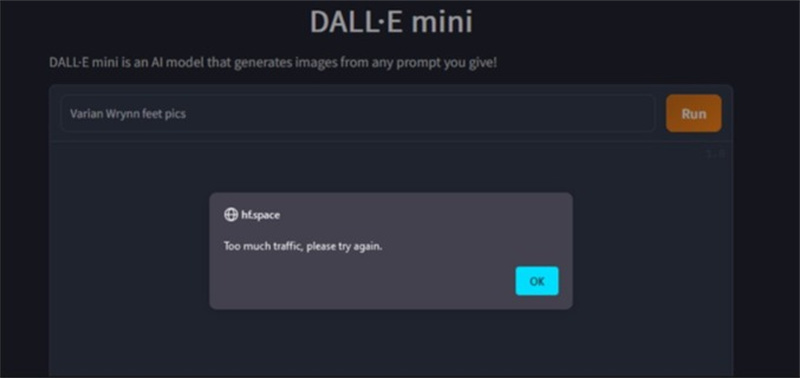
Part2: 原因はなにか
この通信障害を修復する方法を知る前に、背景にある原因を知る必要があります。Dall-E Miniは、プロンプトをもとに画像を探すことであなたを手助けする注目のツールです。
このツールはAI画像を生成するために、探しているイメージを提供するための優れた帯域幅を必要としています。多くの人が同時にプログラムを使い始めてしまうと、サーバーに多大な負荷がかかり、不具合が生じる可能性があるのです。この混乱状態が今回お話している通信障害の主な原因と言えます。
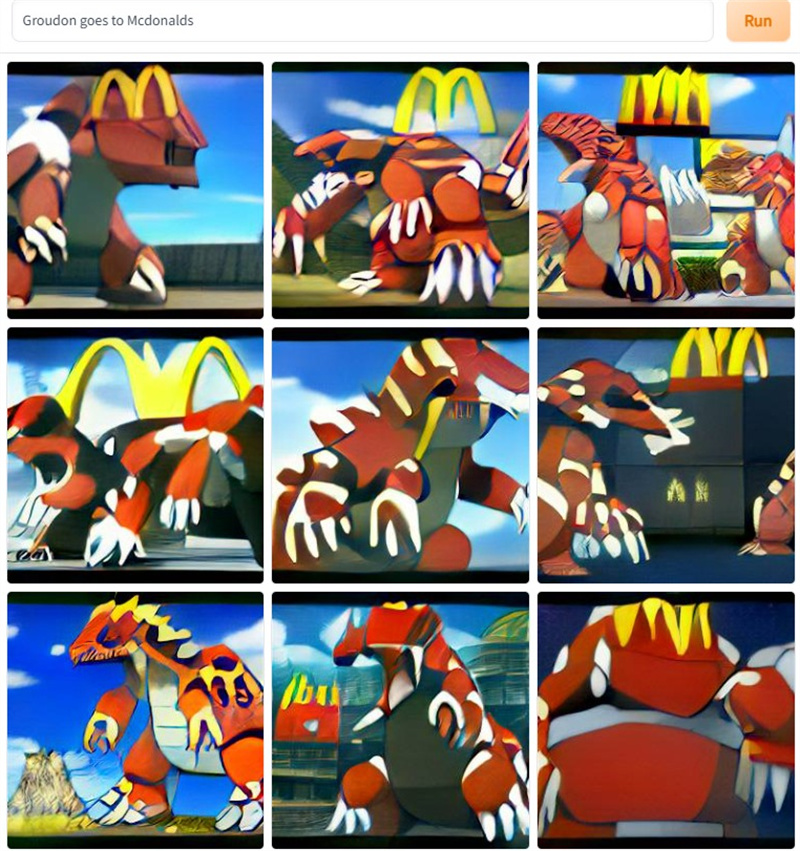
エラーが解決されるのを待っていると、ずっとこのツールを利用できないかもしれません。そこで、次はエラーを解除するための素晴らしい方法をご紹介しましょう。
Part3: どのようにしてエラーを解除するか
この問題に頭を悩ますのが良いとは言えません。いくつか解決策をご紹介していきましょう。
▶直接的な方法: 一度メッセージを閉じ、再度実行する
通信障害を解決するための最も簡単な方法は、うまく繋がらないときにサイトを更新したり閉じたりするのではなく、そのまま待つことです。代わりに、「Dall E Mini Too Much Traffic Please Try Again」という表示を消し、実行ボタンをクリックすると再度画像生成を行うことができます。
この手順は解決まで何度でも繰り返すことができます。
そうすれば、エラー発生時、再起動する代わりにこのサイトに居続けることができます。
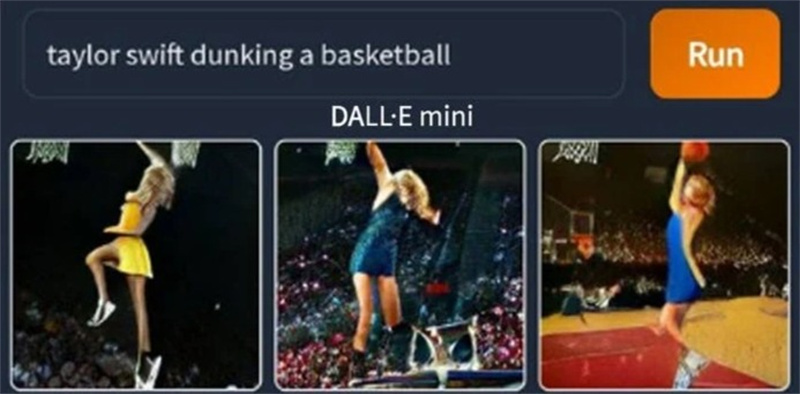
▶別の解決方法: 異なる時間にアクセスする
別の方法は、他のユーザーたちの利用率が少ないであろう時間帯にツールを利用することです。
早朝や深夜は利用率が低い傾向があり、サーバーが適切に応答するため、早朝や深夜に利用するのがおすすめです。
この方法により、「Please Try Again」の表示を見ることは少なくなり、簡単に好みの傑作を生み出せるようになるでしょう。
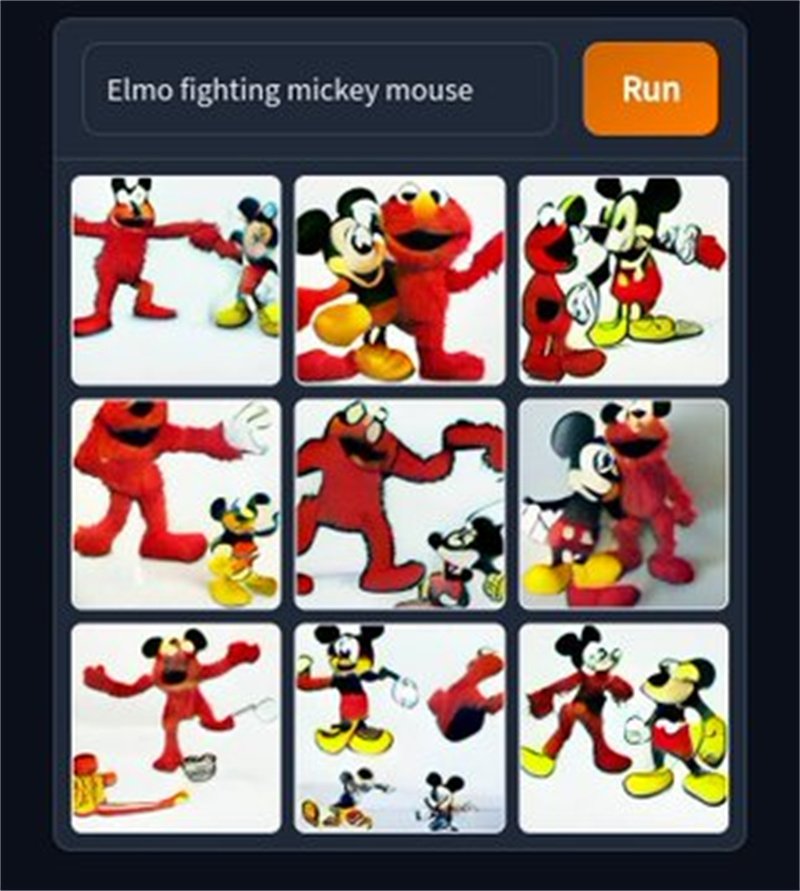
▶技術的解決方法: Google Colabを使用してエラーを修正する
Google Colabを利用することでも問題解決は可能です。
こちらで手順を紹介していきましょう。
- サイトを立ち上げ、「Play」を押す。
- 「Google did not author this notebook」という表示が出てきたら「Run Anyway」を押す。
- 「Note requires high RAM」というメッセージが表示されたら「OK」を押し、インストールを待つ。
- 「# Model references」に移動し、四角をクリックして編集する。次に「DALLE-MODEL=」で始まる単語を「Comment」に入力する。その際、前にハッシュタグ(#)を加える。
- DALLE_MODEL= 「dalle-mini/dalle-öö,m,/mini-1:v0」のコメントを解除する。APIキーの入力を求められるので、GitHub、Eメール、またはGoogleから登録する。
- テキストを書き、「Play」を押すと、マスタークラスが生成される。
Part4: ボーナスヒント 生成するイメージをアップグレードする方法
Dall E Miniで画像生成したあなたは、その過剰な品質に満足していないのではないでしょうか。なんとHitPaw FotorPeaを使えば、写真のクオリティを上げることができるのです。
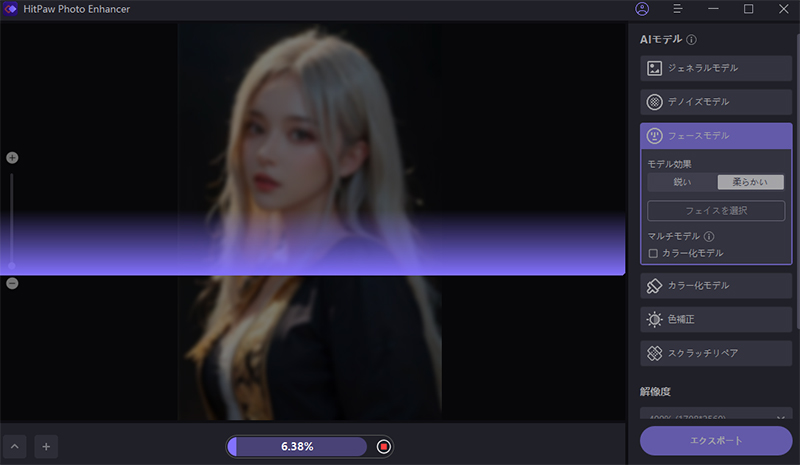
このツールはAI搭載であり、PNG、JPEG、WebPなどのあらゆるファイル形式の画像を編集することができます。すべての編集操作をユーザー自身が行う他のツールとは異なり、HitPaw FotorPeaはAIが自動的に写真の品質を向上させます。
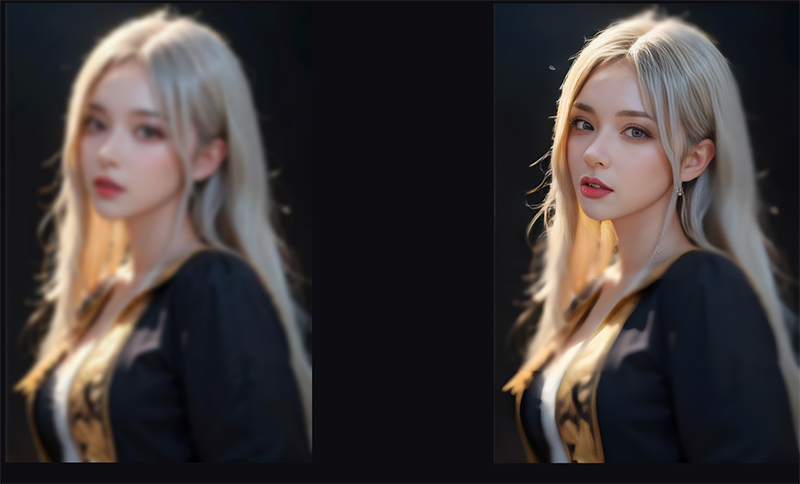
4つのAIモデルとユーザーフレンドリーなインターフェイスにより、最高の編集体験をお届けすることを目指しています。
写真の画質を良くする方法に興味のある方はお見逃しなく‼
➬関連記事:【最新】Win/Mac用高画質化サイト8選
➬関連記事:PCやスマホで写真内の歯を一瞬で白くする方法
- ワンクリックで品質を向上
- AI技術の提供
- バッチ処理に対応
- 画像サイズや形のカスタマイズ可能
- WindowsとMacに対応
- シンプルなユーザインターフェースを提供
まとめ
気に入る傑作を生み出しながら、通信障害に悩むことは腹立たしいですが親しみも持てます。今回はこのような悲惨な事態を想定し、エラーの原因を挙げてみました。
HitPaw FotorPeaを使用することで、Dall E Miniで生成した画像のアップグレードが可能です。優れた高画質化ツールはあなたの画像を完璧に見せ、更なる価値を提供するでしょう。






 HitPaw Video Object Remover
HitPaw Video Object Remover HitPaw Edimakor
HitPaw Edimakor



この記事をシェアする:
「評価」をお選びください:
松井祐介
編集長
フリーランスとして5年以上働いています。新しいことや最新の知識を見つけたときは、いつも感動します。人生は無限だと思いますが、私はその無限を知りません。
すべての記事を表示コメントを書く
製品また記事に関するコメントを書きましょう。